引言
在当今数字化时代,两台电脑之间的资源共享已经成为提高工作效率和生活便利性的重要手段。Windows 10系统为用户提供了多种方式来实现这一功能。本文将详细介绍如何在Windows 10中轻松实现两台电脑间的资源共享,包括配置网络、设置共享文件夹、以及解决可能遇到的问题。
准备工作
在开始之前,请确保以下条件得到满足:
两台电脑连接到同一个局域网。
两台电脑的IP地址设置为同一网段。
两台电脑的工作组名相同。
步骤一:配置网络
设置静态IP地址:
以管理员身份登录任意一台电脑。
打开“网络和共享中心”,点击“更改适配器选项”。
右键点击网络连接(通常是以太网),选择“属性”。
选择“Internet协议版本4 (TCP/IPv4)”,点击“属性”。
在“使用下面的IP地址”下,填写相应的IP地址、子网掩码和默认网关。确保两台电脑的IP地址在同一网段,例如192.168.1.x。
更改计算机名和工作组:
在同一台电脑中,点击“开始”菜单,输入“sysdm.cpl”并按回车。
在“系统属性”窗口中,点击“计算机名”标签。
点击“更改”按钮,输入新的计算机名和工作组名,然后点击“确定”。
重启电脑以应用更改。
步骤二:设置共享文件夹
选择共享文件夹:
在任意一台电脑中,找到要共享的文件夹。
右键点击文件夹,选择“属性”。
在“属性”窗口中,点击“共享”标签。
启用共享:
点击“共享”按钮,选择“特定用户”,然后点击“添加”。
输入另一台电脑的用户名,点击“确定”。
在“权限”下,根据需要设置权限,然后点击“应用”和“确定”。
设置网络和共享中心:
在“网络和共享中心”中,点击“更改高级共享设置”。
在“网络发现”和“文件和打印机共享”下,选择“启用文件和打印机共享”。
在“网络发现”下,选择“启用网络发现和文件打印共享”。
点击“保存更改”。
步骤三:访问共享文件夹
在另一台电脑中:
打开“文件资源管理器”,点击“网络”。
双击显示的共享电脑名称,输入用户名和密码。
解决问题
在共享过程中,可能会遇到以下问题:
无法连接到共享电脑:检查网络连接、IP地址设置、防火墙设置。
无法访问共享文件夹:检查权限设置、用户名和密码是否正确。
结论
通过以上步骤,您可以在Windows 10中轻松实现两台电脑间的资源共享。这不仅能够提高工作效率,还能方便地共享文件和打印机等资源。希望本文能对您有所帮助。